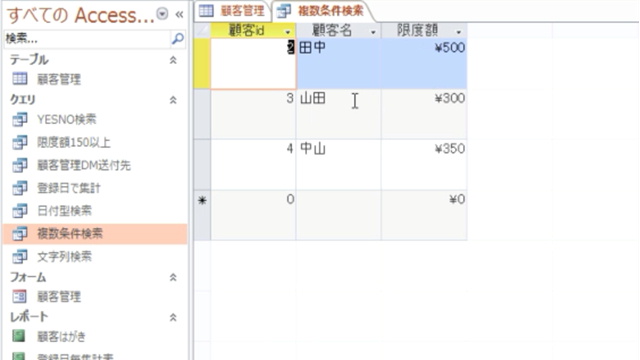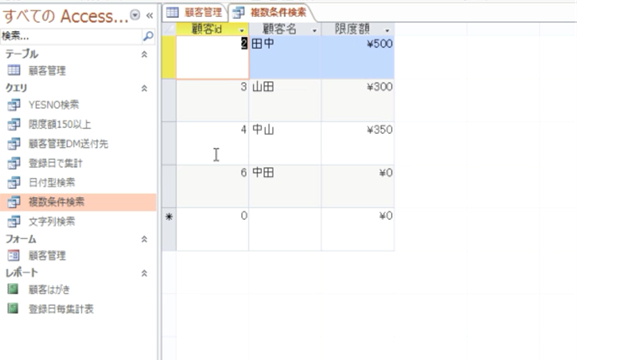以下は当記事に関連する動画です。本動画に関連する動画はすべてニコニコチャンネルにて閲覧可能です。
https://ch.nicovideo.jp/ai-light
本講座のシリーズは以下にて閲覧可能です。
https://www.nicovideo.jp/series/231327
本文に関連する動画は以下にて閲覧可能です。
今回は、クエリの検索条件が複数ある場合について説明をします。
本稿では、以下の内容について解説を行っております。
1)クエリのコピー&ペーストで新規クエリを作成
2)クエリの名前の変更
3)Andの複数条件検索
4)Orの複数条件検索
5)AndとOrの複数条件検索
6)同一項目のOrでの複数条件検索
1)クエリのコピー&ペーストで新規クエリを作成
これまでのクエリの説明において、数値型の検索、文字型の検索、YESNO型の検索、日付時刻型の検索について説明をさせていただきました。今回は、それらの複合的な条件で検索する場合について説明を行います。
新しいクエリを作成します。今回もすでに作成されているクエリをコピー&ペーストすることで作成していきます。下図の通り、Accessの左側に表示されているナビゲーションウィンドウから、コピー元のクエリを選択します。今回は、「限度額150以上」というクエリをコピーします。下図の通り、「限度額150以上」クエリを選択し、マウスの右クリックでメニューを表示します。表示されたメニューから「コピー」を選択します。
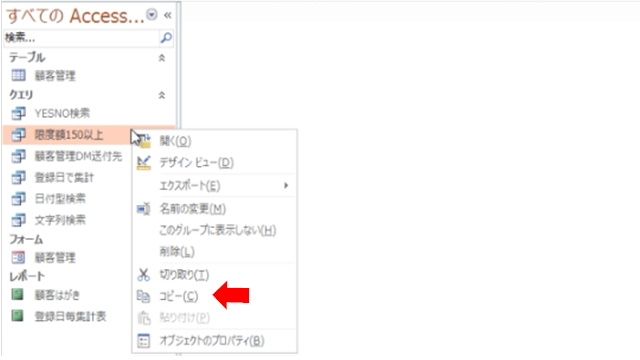
下図の通り、ナビゲーションウィンドウのクエリ欄を選択し、マウスの右クリックでメニューを表示し、メニューから「貼り付け」を選択します。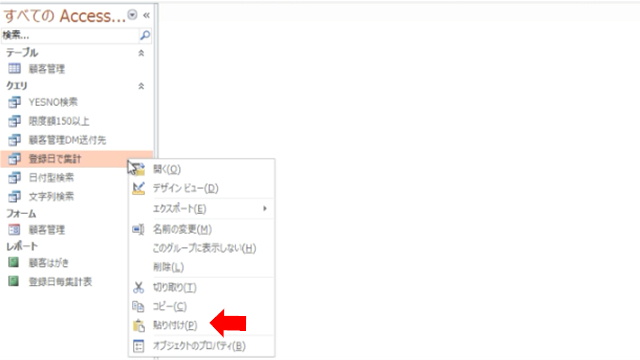
下図の通り、「貼り付け」ダイアログボックスが表示され、新しく作成するクエリ名をここで入力できます。今回は、クエリ名欄に「複数条件検索」と入力し、「複数条件検索」というクエリを作成します。
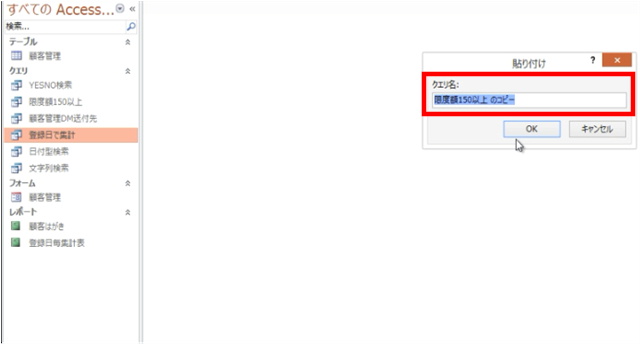
2)クエリの名前の変更
すでにクエリ名がつけられている状態でも名前を変えることが出来ます。下図の通り、名前を変更したいクエリを選択し、マウスの右クリックでメニューを表示しメニューから「名前の変更」を選択します。あるいは、クエリを選択している状態で、キーボードの「F2」キーを押すことでも名前を変更することができます。
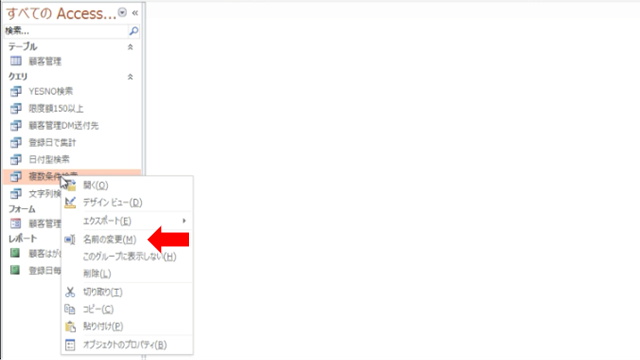
3)Andの複数条件検索
下図の通り、「複数条件検索」クエリを選択しマウスの右クリックでメニューを表示し、デザインビューを選択します。デザインビューにてクエリの設計情報を変更することが可能です。
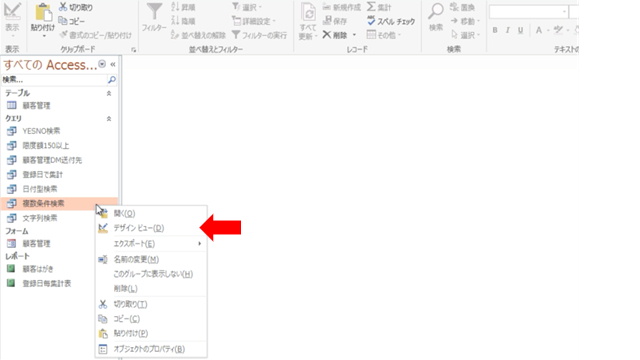
例えば、「顧客名」項目に「田」という文字を含み、かつ、「限度額」項目が150より大きいデータを抽出したいと思います。下図の通り、「顧客名」項目の列の抽出条件行に以下のように入力します。
Like “*田*”
同様に「限度額」項目の抽出条件欄に以下の通りに入力します。
>150
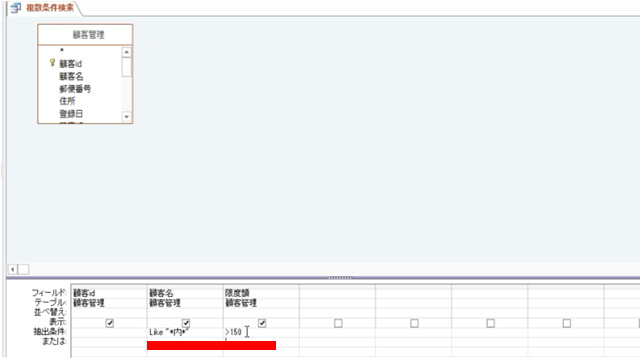
クエリを保存するには下図の通り、現在、開いてクエリの右上の「×」ボタンを押すとクエリを閉じるのですが、その際に変更が加えられている場合には「‘○○○’クエリの変更を保存しますか?」というダイアログボックスが表示されるので、「はい」を選択するとクエリを保存して閉じます。
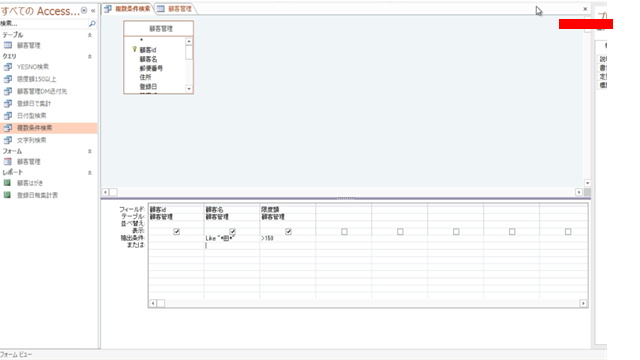
下図の通り、ナビゲーションウィンドウの「複数条件検索」クエリをダブルクリックすると、クエリが実行され、右側に結果が表示されます。顧客名に「田」を含みかつ、限度額が「150」より大きなデータが抽出されていることが確認できます。
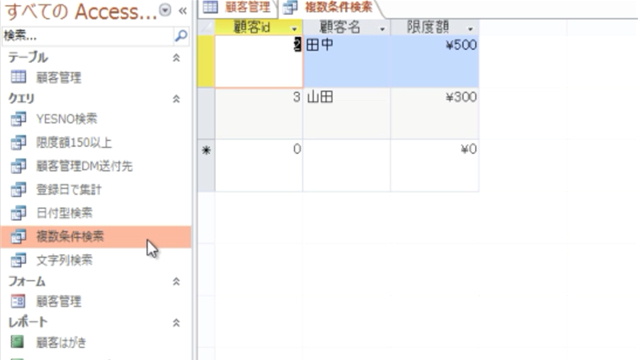
4)Orの複数条件検索
「顧客名」項目に「田」という文字を含むか、または、「限度額」項目が150より大きいデータを抽出したいと思います。その場合には、下図の通り、「限度額」項目の列の「または」とかかれている行に抽出条件「>150」を入力します。
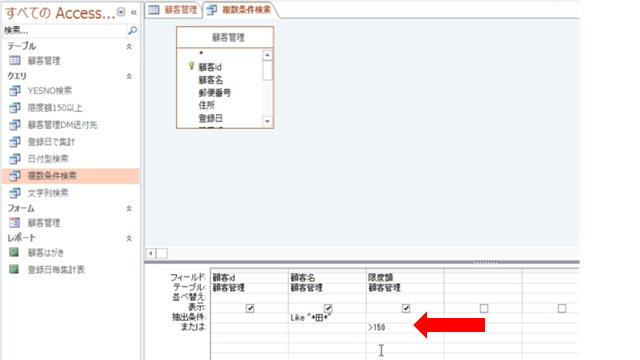
変更したクエリを保存して、実行すると下図のようになります。「顧客名」項目に「田」という文字を含むか、または、「限度額」項目が150より大きいデータを抽出しているので、
「田」という文字を含む
という条件か、
「限度額」項目が150より大きいデータ
のどちらかの条件を満たせばよいので、「顧客名」項目に「中山」と入力されている行を確認すると「顧客名」項目には「田」という文字は含んでおりませんが、「限度額」項目が「350」と入力されており150より大きいデータなので抽出されていることが分かります。
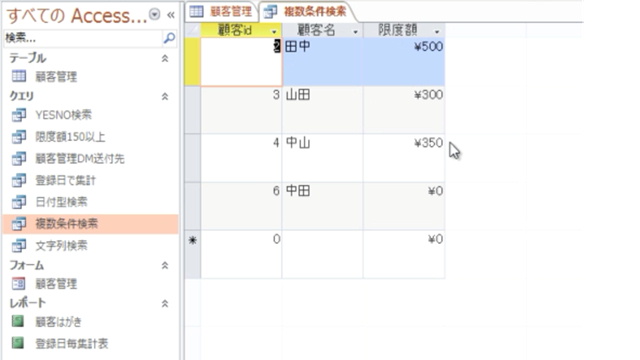
「顧客名」項目に「中田」と入力されている行も抽出されていますが、こちらは「限度額」項目が「0」と150より大きいデータではないですが、「顧客名」項目に入力されている「中田」は「田」という文字は含んでいるので抽出されています。
5)AndとOrの複数条件検索
「顧客名」項目に「田」かつ「山」の文字を含むか、または、「限度額」項目に150より大きなデータが入力されているデータを抽出したいと思います。
その場合には、下図の通り、右側にフィールド行に対して、「顧客名」を選択します。「顧客名」を選択すると、表示行にチェックが入っています。表示にチェックが入っていると、クエリを実行した際に結果が表示される行となります。すでに、左から2つ目の「顧客名」列には表示にチェックが入っているので、この項目は新たに結果表示する必要がありません。そのため、表示のチェックをはずします。さらに、抽出条件行に
Like “*山*”
と入力します。
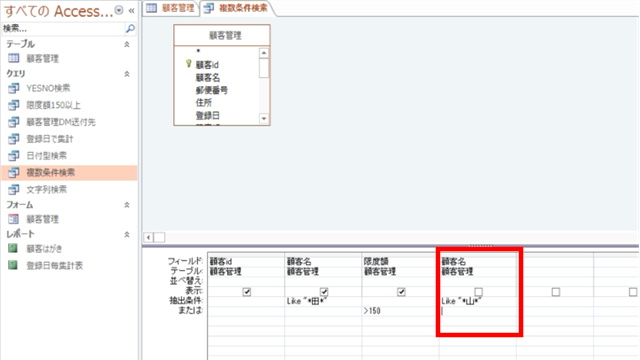
クエリを再度、デザインビューで開くと下図のようになります。先ほどは、新たにフィールドとして顧客名を追加して検索条件を追加しましたが、顧客名欄に
Like “*田*” And Like “*山*”
と入力されています。最初から下図のように入力してもよいです。
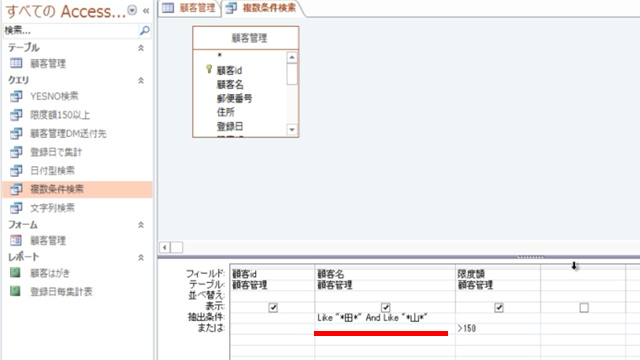
6)同一項目のOrでの複数条件検索
「顧客名」項目に「田」または「山」の文字を含むデータが入力されているデータを抽出したいと思います。その場合は、下図のように、「または」と書かれた行に
Like “*山*”
と入力します。
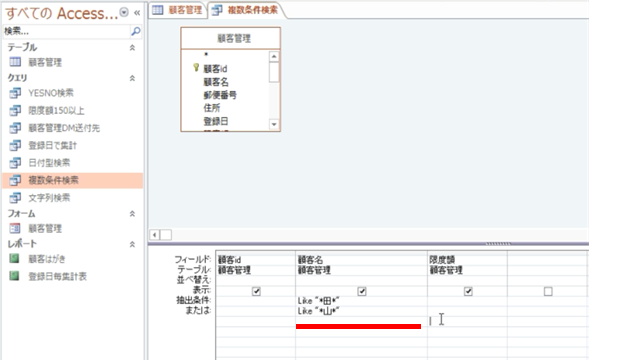
クエリを再度、デザインビューで開くと下図のようになります。最初から「顧客名」項目の抽出条件に
Like “*田*” Or Like “*山*”
と入力しても構いません。
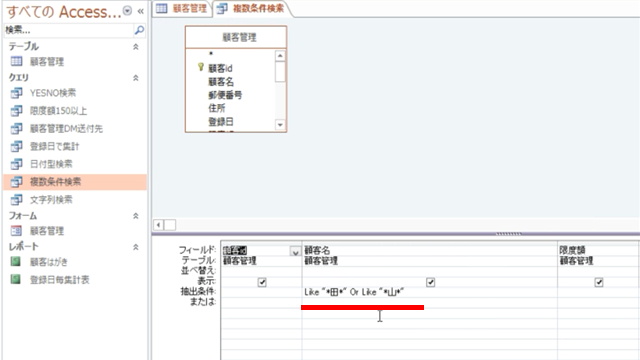
ニコニコチャンネル(月額固定で見放題)
http://ch.nicovideo.jp/ai-light
本記事に関連する動画講座を閲覧できます。一部の動画は無料でも閲覧できます。
当会では、Access・Excel・基本情報技術者・経営・経済などITと経営に関する各種動画を公開しております。
動画本数が多くなってきたため、以下にまとめサイトを作成しております。 https://t.co/3737ER3BNS #ニコニコ動画 #基本情報技術者 #Access
— アイライトIT経営研究会(アイ研)~ITと経営に関する情報を配信~相互フォローの支援をします。 (@IT01765612) June 4, 2020
YouTubeチャンネル(無料動画配信中)
https://www.youtube.com/user/ailightcom
ITと経営に関する動画を配信しております。
よろしければ、チャンネル登録をお願い致します。
無料から学べる講座
https://www.ai-light.com/itkeiei/
本記事に関連する動画講座をセット販売しております。
その他、ITと経営に関する動画もセット販売しております。
格安ホームページ制作所
https://www.ai-light.com/hp2
インターネットマーケティングに関する記事が無料で閲覧可能です。
株式会社アイライト公式HP
https://www.ai-light.com/
(Access・Excelでシステム開発会社を探されている法人様はこちら)
ITでお困りのことがございましたら、まずはご相談(コンサルティング)
https://www.ai-light.com/itconsulting.html
弊社は、主に中小企業様向けの業務システム開発、ホームページ制作、パソコンサポート、コンサルティングなど、ITに関する様々なサービスを格安で提供しております。
特に小規模な業務システム開発の分野では、主にAccess(アクセス)を利用した柔軟で効率的な開発を得意としており、関西でダントツの実績があります。
業務システム開発に関しては、以下のような内容で対応しております。
・顧客管理などの単機能なシステムは20万円~50万円が多い。
・受注から入金まで業務全体システムで100万円~350万円ぐらいが多い。
・Access(アクセス)-SQLserverで大規模システム開発は350万円~1500万円が多い。
詳細は、Access(アクセス)、Excel(エクセル)、WEBサイト製作による小規模システム開発のページをご参考ください。
大阪商工会議所からの推薦を受けて、中小企業庁運営の中小企業支援事業に専門家として登録されました。
通称ミラサポ。3回まで無料でのコンサルティングが可能です。ご興味がある方はご連絡ください。
https://www.mirasapo.jp/
(近畿大学にて非常勤講師も務めたバリバリの技術屋が経営する会社)
Access(アクセス)Excel(エクセル)SQL server バーコード Webシステムを使った業務システムのシステム開発の無料相談を受付中
株式会社 アイライト 担当:内藤 響(Naito Ko)
〒550-0005 大阪市西区西本町1丁目5番9号 日清ビル 5F
(四つ橋線 本町駅 24番出口すぐ)
まずは、メール・電話でご相談ください。
TEL : (06) 6599-8890 E-mail : info@ai-light.com
お電話が混んでいる場合が多いので、つながりにくい場合は
TEL : (06) 6535-5117までお願いします。
ニコニコチャンネルhttps://t.co/Rx4aLmaVZ4
ITと経営に関する動画を配信中です。月額固定で見放題です。一部の動画は無料にて閲覧可能です。#ニコニコ動画 #MSAccess #EXCEL #基本情報技術者試験 #起業 #ビジネス #iインターネットマーケティング
— アイライトIT経営研究会 (@IT01765612) April 19, 2020